Удалить в ворде лишнюю страницу – «Как удалить пустую страницу в Word?» – Яндекс.Знатоки
Как удалить пустую страницу в Ворде 2007, 2008, в начале и в конце документа.
MS Word является одним из самых популярных текстовых редакторов. Его функциональные возможности очень широкие. Так, существует как минимум три способа как можно удалить пустую страницу в Ворде. Рассмотрим каждый из них детальнее.
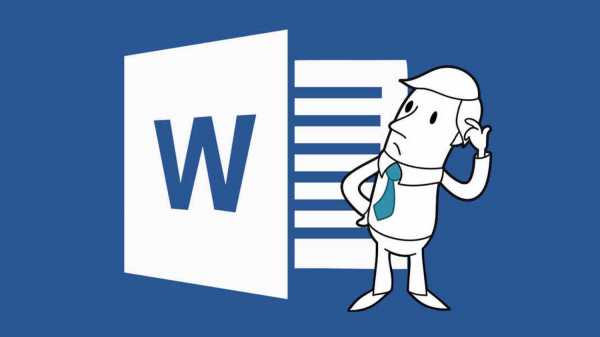
Как удалить лишнюю страницу в Ворде – простой способ
На Панели инструментов имеется специальный знак, который называется «Отобразить все символы». На скриншоте далее он отмечен красным цветом. Чтобы удалить лишнюю страницу, необходимо установить курсор на ненужном листе…
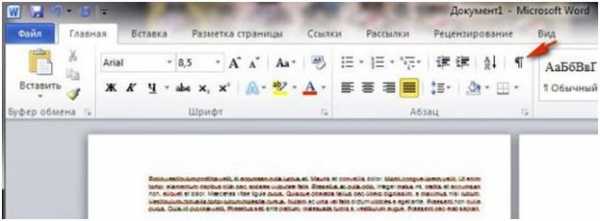
нажать комбинацию клавиш Ctrl + Shift + 8 или кнопку «¶».
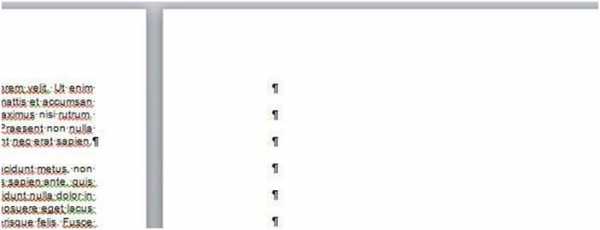
После активации функции на странице отобразятся специальные символы, которые отвечают за форматирование текста. В обычном режиме отображения они невидимы. Их нужно удалить кнопкой «backspace» (она имеет вид «стрелки влево» над «
В версиях MS Word 2007 — 2010 эта кнопка расположена в главном разделе.
Для удобства дальнейшей работы следует отключить кнопку отображения всех символов «¶». Для этого достаточно еще раз на нее кликнуть.
Если нужно удалить несколько страниц, то следует поставить курсор в начало документа, прокрутить до конца, зажать Shift и снова кликнуть мышкой. Выделенную часть текста нужно удалить с помощью кнопок «Delete» или «Backspace».
Вот как быстро и просто удалить пустую страницу в Ворде.
Как удалить ненужный лист в Ворде 2007, 2008
Рассмотрим альтернативный способ удаления пустой страницы в Ворде 2007 и 2008. Первым делом нужно поместить курсор в то место на странице, с которого желаете удалить информацию. Это может быть как самое начало, так и середина текста. Дальше в разделе « Главная» следует перейти в подраздел «Найти» …
в новом окне открыть на вкладку «Перейти».
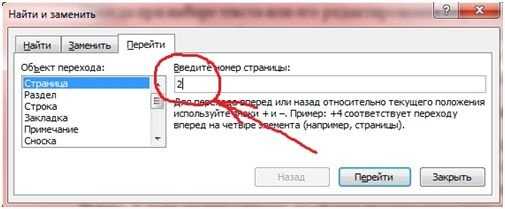
В поисковой строке нового окна следует указать номер страницы, с которой нужно удалить информацию и нажать кнопку «Перейти». Если лишний лист был заполнен информацией, то появится выделенный текст, который будет удален.
Если нужно удалить пустую страницу в Ворде, то появятся выделенные абзацы.
Остается закрыть окно и нажать клавишу «Delete», «Backspace» или пробел.
Как убрать пустую страницу в Word
Рассмотрим, как можно убрать пустую страницу в Ворде до или после специальных символов.
В начале или в конце документа
Если информация в файле начинается с абзаца, то иногда первая страница в документе остается пустой. Для удобства дальнейшей работы ее следует удалить. Для этого необходимо:
1. Включить на панели кнопку отображения всех элементов.
2. Поставить курсор в начало листа.
3. Удерживая ЛКМ протянуть мышь вниз, окрашивая все специальные символы.
4. Нажать клавишу «Delete» или «Backspace».
5. Чтобы убрать лишнюю страницу в Ворде в конце файла, необходимо установить курсор в начало последнего листа и проделать те же самые действия.
Лишний абзац
Удалить лишний абзац в тесте можно альтернативным способом. Так, следует установить курсор перед лишним абзацем (обычно он образует на странице пустую строку) и заменить два подряд идущие знака на один знак абзаца. Для этого в меню «Правка» – «Заменить…» в поле «Найти» ввести пробел (нажмите на пробел). Внизу окна нажать кнопку «Больше», затем «Специальный» и появившемся меню выбрать «Знак абзаца». В поле «Найти» появится «^p». В поле «Заменить» вставить «Знак абзаца» — «^p». Нажать кнопку «Найти далее». Останется только нажать кнопку «Заменить всё».
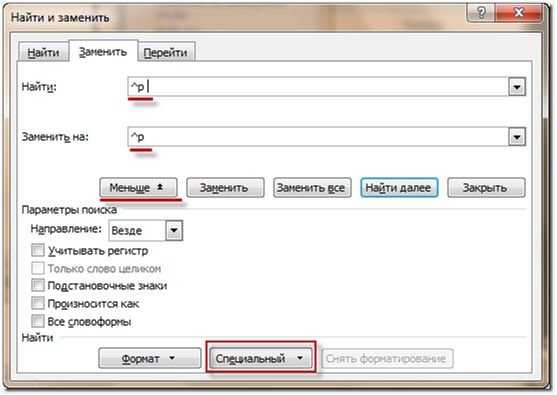
Разрыв раздела или страницы
Внутри файла с текстом может образоваться пустая страница в результате разрыва страницы. Поскольку этот специальный элемент не отображается при стандартном просмотре, необходимо:
- Нажать кнопку «Выделение всех символов»
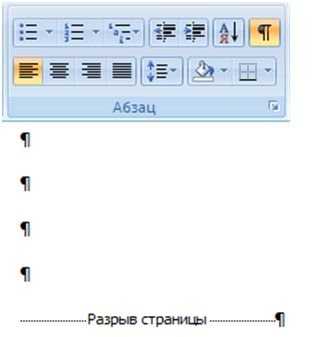
- Установить курсор в начало пустой страницы, удерживая ЛКМ прокрутить мышь до конца листа, пока не будет выделен элемент «Разрыв страницы».
- Удалить этот элемент нажатием на кнопку «Backspace».
- Нажать еще раз кнопку отображения всех символов, чтобы вернуть стандартный просмотр страницы.
После таблицы или картинки
Если в тексте имеется таблица, то после нее образуется чистый лист, который достаточно тяжело удалить. По умолчанию Ворд после таблицы вставляется абзац. Если таблица расположена в конце, то абзац переносится ниже, создавая пустой лист. Удалить его описанными ранее методами не получается. Как быть?
Включить отображение всех символов (кнопка ¶).
Выделить абзац после таблицы.
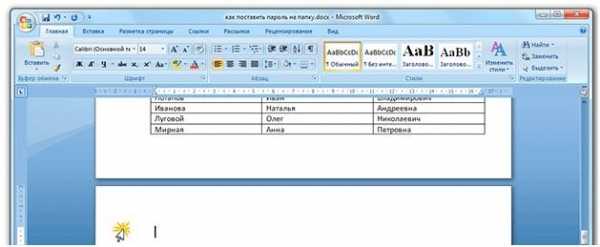
Щелкнуть ПКМ и из контекстного меню выбрать пункт «Шрифт…».
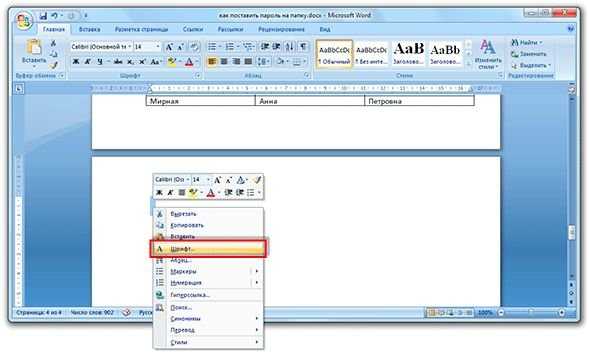
В новом окошке установить птичку «Скрытый» и нажать ОК.
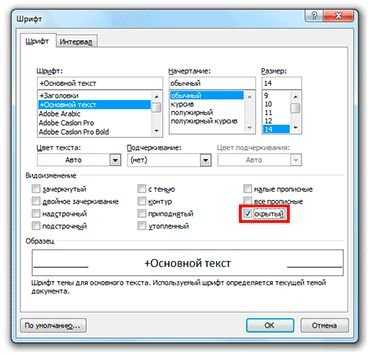
Вот как легко убрать пустую страницу в Ворде.
alfaman.org
Как удалить страницу в Ворде
Ворд от компании Майкрософт – популярный текстовый редактор, переживший множество версий и обновлений. Но пользователи все еще сталкиваются с некоторыми сложностями во время работы в этой программе. Одна из самых распространенных – удаление лишней страницы. Разработчики Word предусмотрели несколько способов справиться с этой задачей. О 6 самых простых из них мы и поговорим.
Удаление заполненной страницы с содержимым
Это самый простой прием, позволяющий убрать лишнюю страницу. Когда нет необходимости в сохранении размещенной на ней информации, для удаления может хватить дух простых шагов:
- Выделить содержимое ненужной страницы.
- Нажать на клавиатуре Delete.
Для упрощения можно воспользоваться функцией автоматического выделения. Для этого в любом месте лишней страницы нужно кликнуть мышью и нажать на клавиатуре комбинацию клавиш Ctrl + G. Появится окно поиска. В строке «Введите номер страницы» пишем \page и нажимаем «Перейти» или клавишу Enter.

Закрываем окно и убеждаемся, что все содержимое страницы, которую мы решили убрать, выделено. Осталось нажать Delete. При необходимости восстановить вырезанные данные можно отменить удаление, как и любые другие действия в Ворде.
На заметку: узнайте, как перевернуть страницу в Ворде.
Уменьшение последнего абзаца
В Ворде абзацы отмечаются специальным символом, который может сдвигаться на пустой последний лист. Чтобы удалить образовавшуюся при этом страницу, необходимо перенести конец последнего абзаца на предыдущий лист.
Если сделать абзац как можно меньше, он переместится, а пустая страница исчезнет. Алгоритм действий:
- Отобразить знаки, которыми помечаются абзацы. При обычном режиме работы в текстовом редакторе они не видны, и чтобы это изменить, нужно использовать комбинацию клавиш Ctrl + Shift + 8 или значок ¶ на панели инструментов.
- Выделить появившийся знак абзаца на лишней странице.
- В поле «Размер шрифта» панели инструментов или контекстного меню ввести значение «01» и нажать Enter.
- После уменьшения абзац помещается на предыдущей странице, а пустая исчезает. Теперь осталось снова скрыть знаки абзацев, повторно нажав комбинацию клавиш Ctrl + Shift + 8.
На заметку: узнайте, как сделать диаграмму в Ворде.
Уменьшение полей
Если предыдущий способ, то есть уменьшение абзаца, не помог, можно попробовать удалить страницу путем уменьшения нижнего поля. Для этого на вкладке «Разметка страницы» нужно найти пункт «Поля» и перейти в подпункт «Настраиваемые поля».
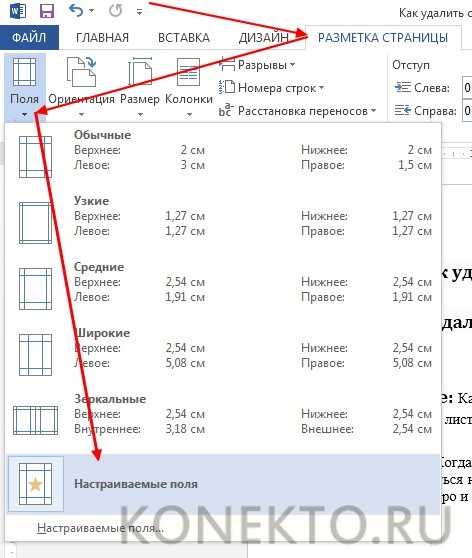
Здесь устанавливаем для нижнего поля небольшое значение.
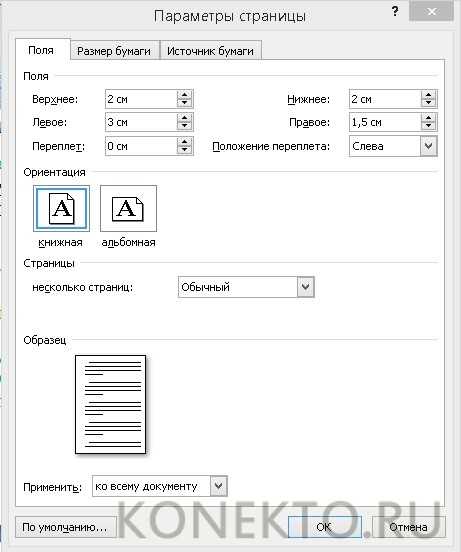
В результате лишняя страница исчезает. Этот способ может пригодиться и для удаления заполненной страницы. При уменьшении полей текст и другая информация, размещенная на странице, переносится на предыдущую.
На заметку: узнайте, как создать кроссворд в Word.
Преобразование в файл PDF
Избавиться от чистой страницы поможет сохранение файла в формате PDF. Для этого нужно пройти
konekto.ru
Как удалить лишнюю пустую страницу в Ворде и отобразить скрытые знаки
Работая в текстовом редакторе Word, пользователи сталкиваются с необходимостью удалить лишнюю пустую страницу. В Ворде есть несколько способов избавиться от листа, а также – определенные хитрости и «горящие» клавиши для ускорения данного процесса.
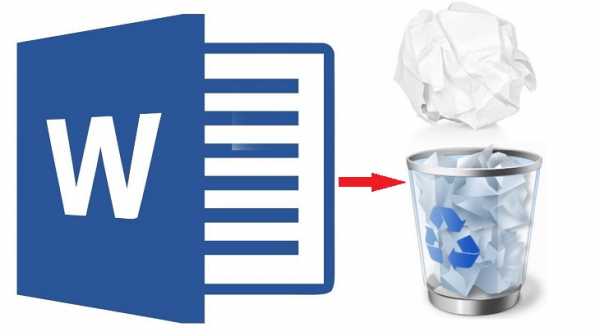
Удаление лишнего текста
Если определенный лист в редакторе Ворд содержит текстовые данные, графики, таблицы или изображения, то удалить страницу не составит труда:
- Необходимо выделить данные, установив курсор в начало диапазона, и протянуть мышкой до конца листа.
- Чтобы выделить весь текст, можно воспользоваться «горячим» сочетанием клавиш: установить курсор в начале удаляемого диапазона данных и одновременно нажать на Ctrl + Shif + End.
- Для выделения одного абзаца потребуется зажать Ctrl + Shift + Значок стрелочки вниз. Для выделения текста по буквам – удерживать «Shift» и нажимать на стрелку вправо, чтобы отмечать слова целиком – воспользоваться комбинацией Ctrl + Shift + Стрелка вправо.

- После выделения данных потребуется щелкнуть на кнопку «Delete» или «Backspace», либо кликнуть по удаляемой информации правой клавишей мышки, и в раскрывшемся списке команд выбрать опцию «Вырезать».
- Для того чтобы удалить текстовые и графические данные, также подойдет комбинация Ctrl + X: клавиши нужно зажимать одновременно.
Обратите внимание! Применение опции «Вырезать» целесообразно в том случае, если после очистки текстового документа требуется переместить информацию в другую программу (либо на другую страницу в действующем документе).
При выборе опции «Вырезать» исчезнувший с экрана текст попадет в «Буфер обмена». Впоследствии можно будет щелкнуть правой клавшей мышки в любом месте Word’а, в строке браузера, «Блокнота» или другой программы с возможностью добавления текстовых данных и нажать на опцию «Вставить» либо же воспользоваться сочетанием Ctrl + V.
Для того чтобы быстро найти удаляемый лист, можно воспользоваться следующей полезной функцией:
- Зажать комбинацию клавиш Ctrl + G.
- В отобразившемся окошке «Найти и заменить» выбрать опцию «Страница» на левой панели инструментов (раздел «Объект перехода»).
- В поле для ввода текста вбить номер page и тапнуть на интерактивную клавишу «Перейти».
- Выйти из активного диалогового окна, нажав на кнопку «Закрыть».
- Проверить, что выбран нужный лист с данными, выделить его содержимое любым из удобных способов (при помощи мышки или «горящих» кнопок на клавиатуре).

Отображение скрытых знаков
Часто пользователи MS Word сталкиваются с проблемой, когда после вставки очередной таблицы, графика или же просто текста в конце документа отображается пустой лист. Справиться с проблемой при помощи кнопки «Backspace» не всегда получается и удаление лишней чистой страницы в Ворде становится настоящей проблемой. Но почему так происходит и как избавиться от ненужного листка?
Дело в том, что текстовый редактор Word включает в себя скрытые для глаза пользователя, «неудаляемые» символы, которые и приводят к созданию лишних pages. Чтобы избавиться от них, необходимо для начала настроить отображение нужных элементов форматирования и редактирования на pages Ворда, а потом уже удалить отобразившиеся значки:
- Найти в разделе «Абзац», расположенном на верхней панели инструментов, специальный значок – «¶», либо же воспользоваться командой «Ctrl+Shift+8» (пользователям Mac OS потребуется удерживать ⌘+8).

- После активации опции «Отобразить все знаки» необходимо спуститься вниз страницы и отыскать символ абзаца – выделить объект «¶» и нажать на «Delete» или же попытаться изменить размер шрифта для данного значка, воспользовавшись полем «Размер шрифта», расположенным в разделе «Шрифт», который находится на верхней панели инструментов.
- После совершения указанной манипуляции значок либо удалится, либо поместится на предыдущем листке Ворда. При желании можно отключить отображение знаков абзаца при помощи «горящей» комбинации «Ctrl+Shift+8» (в Mac OS потребуется удерживать ⌘+8).
- Если указанные действия не привели к нужному результату, то можно попробовать «поиграть» с размером шрифтов остального документа, изменить размер ячеек в таблицах, размер изображений и графиков, а также подкорректировать значение нижнего поля.

- Чтобы изменить поля документа, потребуется зайти в меню «Макет», расположенный на верхней панели инструментов в Ворде, кликнуть по крайнему левому разделу «Поля». В раскрывшемся контекстном меню перейти в «Настраиваемые поля…».
- На мониторе отобразится диалоговое окно «Параметров…». Перейти в закладку «Поля» и немного подкорректировать значение параметра «Нижнее поле»: можно вбивать величину отступа вручную, либо использовать интерактивные стрелки «Вверх» и «Вниз», расположенные в соответствующем блоке.
- Чтобы внесенные изменения вступили в силу, потребуется нажать на интерактивную клавишу «ОК».
Проверка разрывов
Часто пустые страницы в Ворде появляются из-за создания лишнего «Разрыва», который бывает двух видов:
- обычным;
- принудительным.
В первом случае проблемы чистого листа возникнуть не должно, так как в файле не остается скрытого символа, используемого для разрыва. Пользователь просто нажимает на клавишу «Enter» либо вводит нужный текст и данные плавно перетекают на следующую page. Но в случае с «принудительным» вариантом разрыва юзер использует комбинацию «Ctrl+Enter», либо заходит в меню «Макет» и использует опцию «Разрывы».
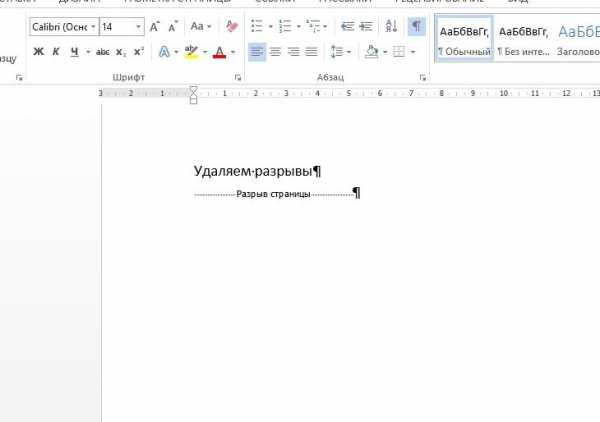
Чтобы избавиться от ненужного page break, юзеру потребуется:
- Зажать знакомое сочетание для отображения скрытых символов – «Ctrl+Shift+8» (либо же комбинацию «⌘+8» – для владельцев устройств от Mac).
- На экране, скорее всего, отобразится скрытый объект «…..Разрыв…..¶».
- Необходимо установить курсор мышки после символа «¶» и нажать на клавишу «Backspace». Также можно выделить объект при помощи «Shift+Стрелочка вправо» и нажать на кнопку «Delete», либо воспользоваться левой клавиши мыши и тапнуть на «Delete» или «Backspace» – как больше нравится.

Случается, что page breaks появляются из-за выбора на вкладке «Макет» в меню «Разрывы» функции «Четная» или «Нечетная». Если надпись «Разрыв раздела (с четной/нечетной…)» находится в конце документа, то потребуется выполнить следующие действия:
- Отыскать первый разрыв раздела (например, для четных pages это может быть page 1, 3, 5 и т.д., для нечетных, соответственно, – 2, 4, 6 и т.д., придется поискать объект в Word’е).
- После того как объект найден, нужно будет поместить курсор перед первым разрывом и тапнуть на «Delete».
- Чтобы облегчить задачу поиска page breakers, можно включить режим «Черновика» во вкладке верхнего горизонтального меню – «Вид». Кликнуть по соответствующему элементу раздела «Режимы».

- После окончания поиска потребуется выйти из режима «Черновика». Для этого во вкладке «Вид» щелкнуть на значок «Структура» и кликнуть по иконке в виде красного крестика, расположенной на верхней панели инструментов «Закрыть режим структуры».
Обратите внимание! Простое удаление page break в Word’е может привести к сбоям в форматировании.
Поэтому, прежде чем удалять разрыв, рекомендуется просто изменить его тип:
- Кликнуть по значку разрыва страниц левой клавишей мышки два раза либо же перейти во вкладку «Макет» и щелкнуть по стрелочке, расположенной в правом нижнем углу раздела «Параметры».
- В открывшемся диалоговом окне «Параметров» перейти в третью закладку «Источник бумаги» и изменить функцию «С четной (или же – нечетной)…» на значение «Со следующей» и тапнуть на кнопку «ОК».
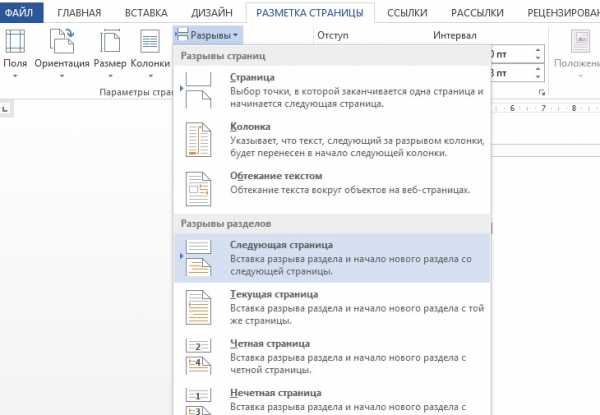
Когда ничего не помогает
Если указанные методы не помогли удалить лишнюю страницу из Ворда 2007, то придется пойти на крайние меры, а именно – попробовать удалить пустой листок бумаги, предварительно сохранив текстовый документ в формате PDF. Основные проблемы использования данного метода решения проблемы:
- Изменение формата документа позволит избавиться только от проблем с первой или последней page.
- После того как юзер сменит тип файла с «.doc» на «.pdf», он больше не сможет редактировать содержимое документа без переноса данных в Word. При этом все картинки, таблицы и графики будут преобразованы в текст.
- Данный способ подходит только для ОС Windows (на Mac OS данная возможность не реализована).
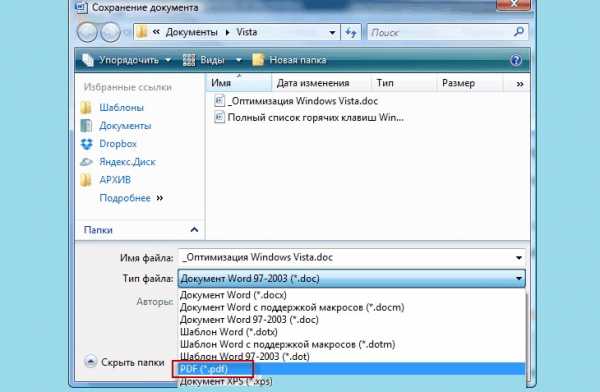
Если юзеру нужно просто распечатать документ без последнего пустого листа, то логичнее установить соответствующий диапазон для печати:
- Зайти в меню «Файл», выбрать вкладку раскрывшегося списка команд – «Печать».
- В поле для ввода текста «Страницы» указать диапазон через знак «-», исключив пустую page.
- Тапнуть на клавишу «Печать» — значок принтера.
Если пользователю сильно мешает пустая page, то можно прибегнуть к конвертированию файла в PDF. Для этого необходимо следовать представленной инструкции:
- Щелкнуть на вкладку «Файл» (опция находится в левом верхнем углу экрана, на панели инструментов).

- В открывшемся списке команд выбрать функцию «Сохранить как» указать директорию для сохранения – «Этот компьютер», «OneDrive», «Другие веб-сайты» либо же нажать на «Обзор» и выбрать конечную папку вручную.
- В диалоговом окне «Сохранение документа» тапнуть левой клавишей мышки по полю «Тип файла» и выбрать седьмой элемент раскрывшегося списка — формат «.pdf».
- В нижней части диалогового окна «Сохранение документа» находится интерактивная кнопка «Параметры…». Необходимо тапнуть по ней левой клавишей мышки.
- В «Параметрах» установить флажок в поле «Страницы с:» и указать нужный диапазон — если пустой лист находится на с. 5, то нужно поставить границы с 1 по 4 и т.д.
- Для того чтобы внесенные изменения вступили в силу, потребуется нажать на «ОК».
- Щелкнуть по интерактивной клавише «Сохранить», расположенной в правом нижнем углу активного диалогового окна «Сохранение документа».
xn—-7sbbnvnbd8df8h.xn--p1ai

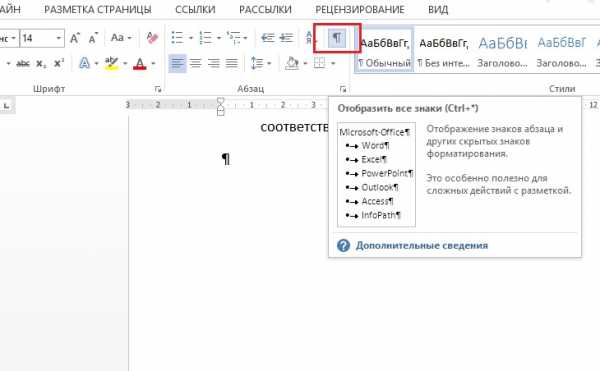
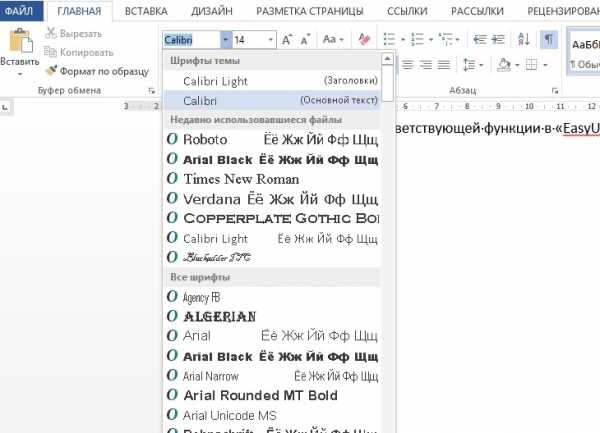
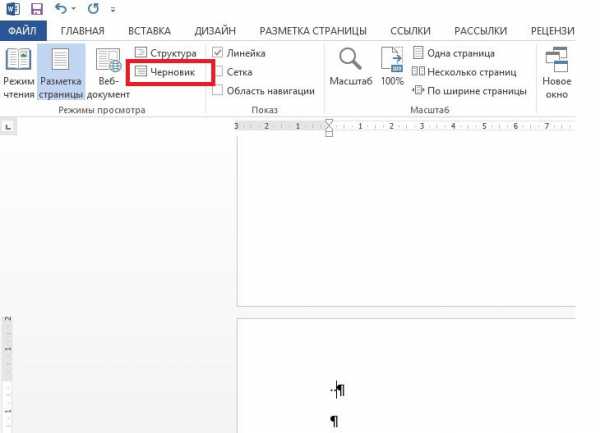
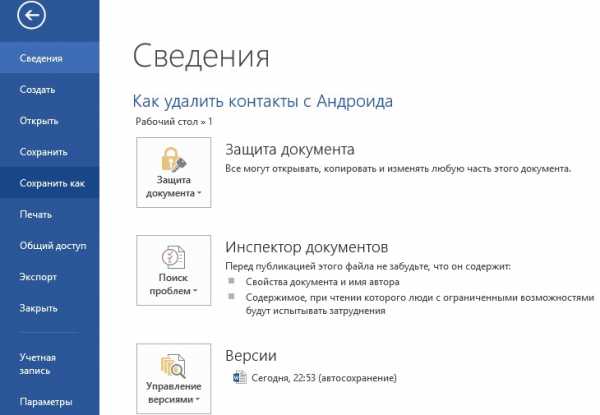
Добавить комментарий